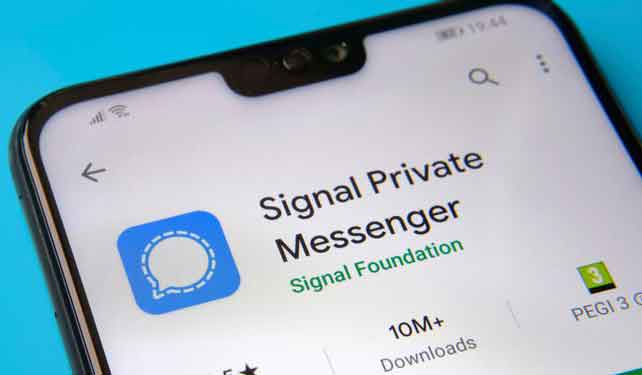Как удалить повторяющиеся контакты с iPhone и Mac

Дубликаты контактов всегда готовы проникнуть в вашу адресную книгу, как бы осторожно вы с ними ни обращались. И если частое удаление повторяющихся контактов не является вашим достоинством, скорее всего, ваши контакты уже дублируются. К сожалению, управление контактами iPhone / iPad всегда было головной болью.
Но не волнуйтесь, есть обходной путь, просто возьмите все повторяющиеся карточки контактов и удалите их. Что касается пользователей macOS, взять под контроль контакты немного проще. Итак, если вы решили очистить свою адресную книгу, сейчас идеальное время для объединения и удаления повторяющихся контактов с iPhone, iPad и Mac.
Читайте также: Как узнать, заблокирован ли ваш номер телефона
Удалите повторяющиеся контакты из macOS, iOS и iPadOS
Небольшой вкус всего процесса, чтобы вы уже знали, что произойдет:
Итак, каков обходной путь?
В macOS вы можете легко узнать, сколько у вас повторяющихся контактов. Под дублированием я подразумеваю контакты с одинаковыми именами, но состоящими из разной информации или одного и того же имени и информации. Как только вы поймете, что такое нежелательные контакты, вы можете объединить их все одним щелчком мыши.
Если вы используете один и тот же Apple ID на устройствах macOS и iOS / iPadOS с включенной синхронизацией контактов iCloud, обновление будет синхронизироваться на всех устройствах. Таким образом, ваши контакты iPhone или iPad также смогут избавиться от дубликатов.
- В macOS: Системные настройки> Apple ID> iCloud> Контакты.
- На iOS / iPadOS: приложение «Настройки»> «Профиль»> «iCloud»> «Контакты».
Что делать, если вы не используете устройство macOS, как бы вы очистили повторяющиеся контакты в приложении «Контакты» на вашем iPhone или iPad? Что ж, вы можете использовать iCloud для выполнения своей работы. Хотя это непросто, но он хорошо работает при управлении адресными книгами (и даже при восстановлении утерянных). Тем не менее, давайте продолжим с руководством!
Объединить повторяющиеся контакты в macOS
1. Откройте приложение «Контакты» на вашем Mac.
2. Теперь убедитесь, что на панели «Группы» слева выбран параметр «Все контакты».
Примечание. Если представление группы не отображается, щелкните «Просмотр» и выберите «Показать группы».
3. Затем щелкните меню «Карта».
4. Затем выберите опцию Искать дубликаты.
5. Затем на экране появится всплывающее окно, показывающее количество существующих повторяющихся контактов. Он также спросит вас, хотите ли вы объединить эти контакты. Нажмите «Объединить», чтобы закончить.
Как удалить повторяющиеся контакты на iPhone, iPad или Mac с помощью iCloud
1. Откройте веб-браузер на своем компьютере и перейдите в icloud.com. Следовательно, войдите, используя свой Apple ID и пароль.
2. Затем щелкните значок «Контакты».
3. Затем нажмите «Все контакты» в верхнем левом углу экрана.
4. Затем, удерживая нажатой командную клавишу, выберите все повторяющиеся контакты, которые вы хотите удалить.
5. Теперь щелкните значок настроек в левом нижнем углу.
6. В открывшемся меню нажмите «Удалить».
7. На экране появится всплывающее окно с вопросом: «Вы уверены, что хотите удалить выбранные контакты? Щелкните Удалить для подтверждения.
Объединяйте контакты iPhone и iPad по отдельности из самого приложения «Контакты»
В приложении «Контакты» на iPhone и iPad есть возможность объединить отдельные контакты. Хотя этот собственный метод довольно утомителен, когда дело доходит до слияния сотен дубликатов, он не занимает много времени.
1. Откройте приложение «Контакты» и найдите контакт, который хотите объединить.
2. Теперь нажмите «Изменить» в правом верхнем углу.
3. Затем прокрутите вниз и коснитесь ссылки контактов.
4. Затем выберите контакт, с которым вы хотите их объединить, и нажмите «Ссылка» в правом верхнем углу. Наконец, нажмите Готово, чтобы закончить.
Стороннее приложение менеджера контактов для iPhone и iPad для объединения и удаления повторяющихся контактов
К счастью, в App Store есть множество приложений для управления контактами, которые могут помочь вам найти и удалить повторяющиеся контакты на вашем iPhone или iPad. Приложения, которые я попробовал и которые оказались достаточно надежными, следующие:
1. Управление дублированными контактами
Это довольно простое приложение для управления контактами, которое позволяет легко обнаруживать повторяющиеся контакты. Помимо удаления избыточных контактов, он также позволяет создавать резервные копии адресной книги и даже восстанавливать ее. Кроме того, он поддерживает iOS 8 или новее, что позволяет управлять контактами даже на старых моделях iPhone и iPad.
Цена: бесплатно
2. Очистка контактов
Contact Cleanup – еще один менеджер контактов, который, как я обнаружил, оправдывает свою репутацию. Будь то мгновенный захват всех повторяющихся контактов или одновременное удаление нескольких ненужных карточек контактов, он выполняет надежную работу. Кроме того, он также позволяет делать резервную копию всей адресной книги, чтобы все ваши контакты оставались в безопасности. Хотя этот менеджер контактов бесплатный, вам придется потратиться на 1,99 доллара, чтобы автоматически объединить все ваши повторяющиеся контакты.
Цена: бесплатно, 1,99 доллара США за профессиональную версию
Удалите повторяющиеся контакты из iOS, iPadOS и macOS
Итак, вот как вы можете объединять и удалять повторяющиеся контакты со своего iPhone. Хотя описанные выше методы работают надежно, было бы лучше, если бы Apple предложила более простой способ избавиться от нежелательных контактов на iPhone и iPad. Как человек, которому нужно управлять сотнями контактов, я хотел бы видеть эту функцию в iOS 14.